Как да промените качеството на изтеглянето на музика в Spotify
съвети и трикове за Android / / August 05, 2021
Популярността на музикалното приложение Spotify в последно време току-що скочи. Това е лесно една от най-използваните услуги за аудио стрийминг и се предлага с множество функции. Първо, това е онлайн услуга за аудио стрийминг, така че неограниченият поток е нещо, което получавате както в първокласната, така и в безплатната версия на Spotify. Но някои функции като възможността за изтегляне на песни за офлайн слушане е нещо, което виждаме само в премиум версията. Сега за онлайн стрийминг можете лесно да промените качеството на звука по свой избор, което по подразбиране е настроено на нормално (96 kbit / sec) и да го промените на високо (160 kbit / sec) или много високо (320 kbit / s).
Качеството обаче, което получавате с изтеглените си песни, е различно. Не можете просто да зададете високо качество на поточното предаване и да очаквате да се изтегли и с високо качество. Настройката за промяна на качеството на изтеглените песни в Spotify е различна и тази статия е тук, за да ви води лесно през процеса.
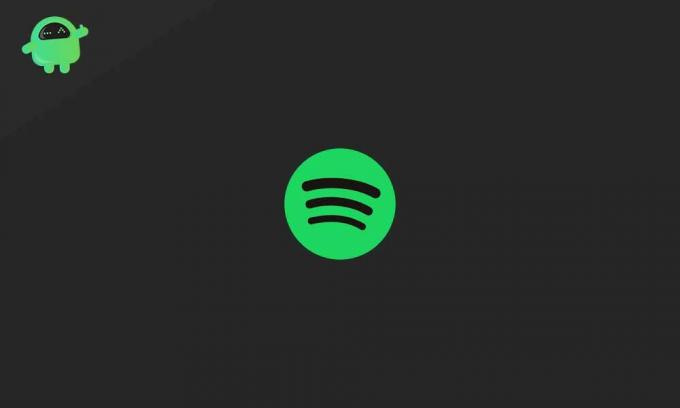
Как да промените качеството на музиката в Spotify:
За да промените качеството на поточното предаване, можете просто да влезете в настройките и лесно да намерите опцията за избор на качество на поточното предаване. Но за промяна на качеството на изтеглените песни процесът е малко по-различен. Цялостният процес обаче е подобен, макар и за потребителите на iOS и Android. Едно отказ от отговорност обаче, изтеглянето и слушането офлайн е първокласна функция и за да работи този метод, трябва да имате премиум абонамент за Spotify.
- Докоснете приложението Spotify, за да го отворите.
- Докоснете иконата на зъбно колело в горния десен ъгъл.
- Превъртете и намерете опцията, която казва „Качество на музиката“. Докоснете го, след като го намерите, и той ще ви отведе до различен екран.
- Тук превъртете и потърсете опцията „Изтегляне“ и я докоснете. Ще се появи падащ списък.
- От падащия списък изберете качеството по ваш избор от Нормално, Високо до Много високо. Ще има и друга опция „Streaming“, която ще има същите опции, но е само за песните, които слушате онлайн.
- След като сте избрали качеството по ваш избор, просто натиснете назад и затворете настройките. Сега изтеглете всяка песен, която искате да добавите към вашата офлайн библиотека с вашето предпочитано качество.
Подробности за качеството на музиката
Вижте сравнение едно до друго по-долу.
| Безплатно | Премиум | |
| Уеб плейър | AAC 128kbit / s | AAC 256kbit / s |
| Настолни компютри, мобилни устройства и таблети |
|
|
* Опцията за ниско качество не е налична в приложението за настолни компютри на Windows.
Сега можете да тръгнете. Можете да изтеглите някой от любимите си във възможно най-доброто качество. Тук обаче трябва да запомните, че по-високото качество означава по-висока честотна лента и ако това е проблем за вас, опитайте се да не го задавате на възможно най-високото качество. Чувствайте се свободни да коментирате, ако срещате някакви трудности с този метод. Тук използвахме iPhone, но Android също ще има подобен интерфейс. И моля, проверете нашия раздел за съвети за iPhone, раздел за съвети за Android, раздел за съвети за Windows и други за подобни актуализации.
Техно изрод, който обича новите джаджи и винаги иска да знае за най-новите игри и всичко, което се случва в и около технологичния свят. Има голям интерес към Android и устройства за стрийминг.

![Изтеглете Huawei GR5 2017 B387 Nougat Firmware BLL-L22 [март 2018 г. Сигурност]](/f/a6415d33304bf3170b9afcae188f999a.jpg?width=288&height=384)

